前言
有许多小伙伴dengl们第一次下载安装Andriod studio会发现,等了许久好不容易安装完成却报红无法使用,有许多小伙伴可能会大发雷霆,但又不敢乱点,唯恐直接失败,也有些小伙伴可能会重新下载,可还是报错焦头烂额。本文就介绍了Andriod studio如何解决初次安装报红的问题,希望对初学者有所帮助。
提示:以下是本篇文章正文内容,下面案例可供参考
一、Andriod studio是什么?
对我的理解来说,Android studio是移动开发的一种编程调试工具,具有极高的简便性和开放性。在所有操作系统中,Android系统是全球使用人数最多,生态环境比较完善的系统,并且它开源的特征让它有了无限的可能,所以Android也是各大高校移动开发课程中必不可少的一种。2013年5月16日,在I/O大会上,谷歌隆重推出了Android studio,由此开启了它的冒险!
二、安装问题
1.Android studio安装
- 1打开http://developer.android.google.cn/studio 网站链接,进入Android studio下载界面点击“download Android studio”。
2.问题出现
2.1 下载完成后打开下载文件,进入安装界面,点击“next”进入下一步,安装完成后无法显示预览,并且编译时报红,问题出现的原因可能是安装过程中没有选择安装SDK导致的,而安装完成后想要再次安装,原本的安装数据并没有完全卸载,所以再安装并不会重新开始,而是会延用之前的,所以第一次安装时要仔细查找好攻略,避免类似的错误发生。
3.解决问题
3.1点击如下图所示的SDK管理,进入SDK管理面,点击Edit选择,选择Android SDK Platform,点击next,再点击next安装SDK
3.2 之后进入模拟器内存分配(可以按照自己的意愿来,推荐默认选项):默认2.0G,点击“next”
点击“Finsh”,进行下载【注意:需要联网】之后耐心等待下载完毕即可。
(示例):
开发环境就搭载完毕了!
总结
以上就是今天要讲的内容,本文仅仅简单介绍了Android studio安装过程中遇到的无法运用的问题的解决方法,希望能帮助到需要帮助的人!








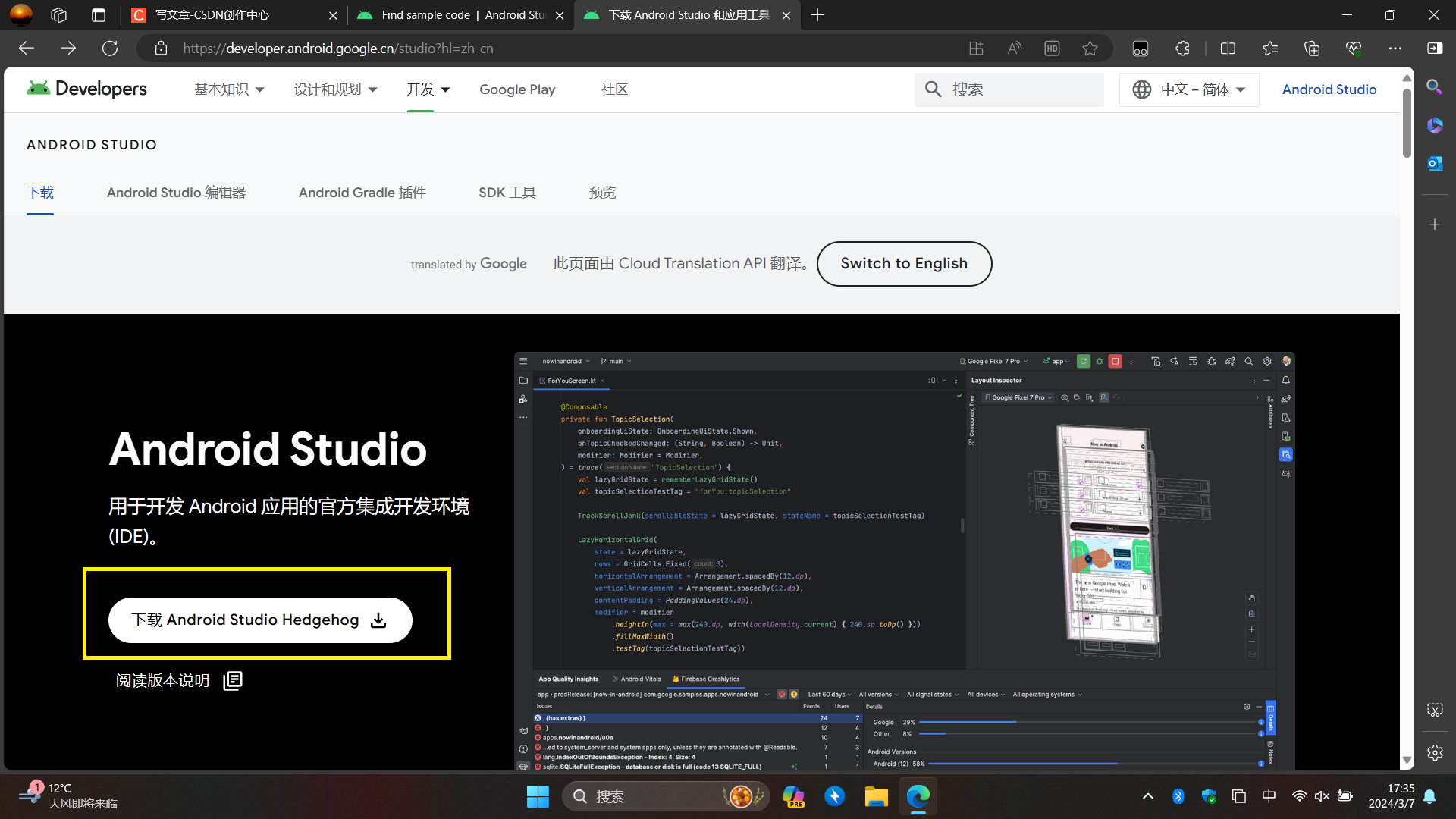
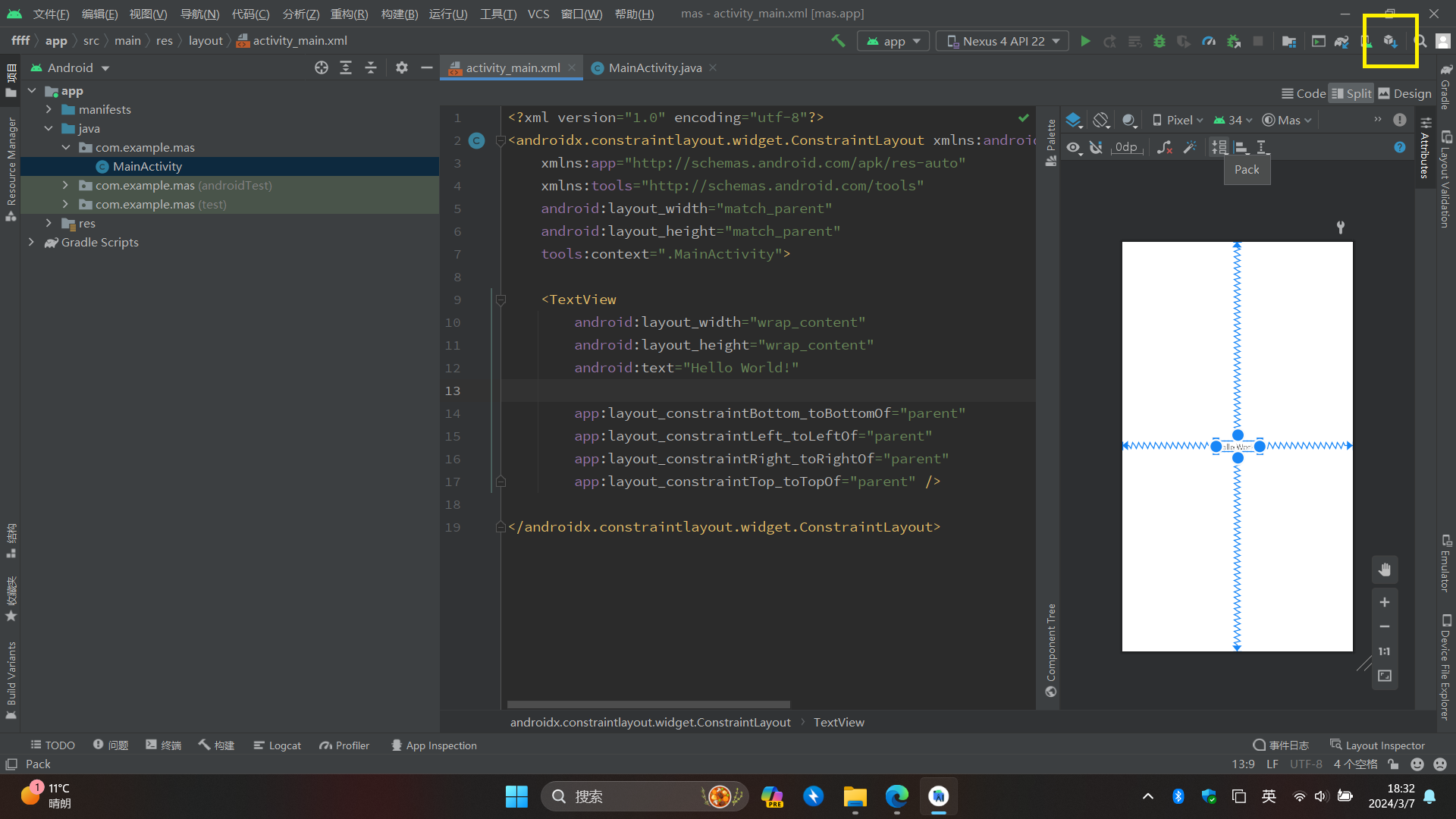
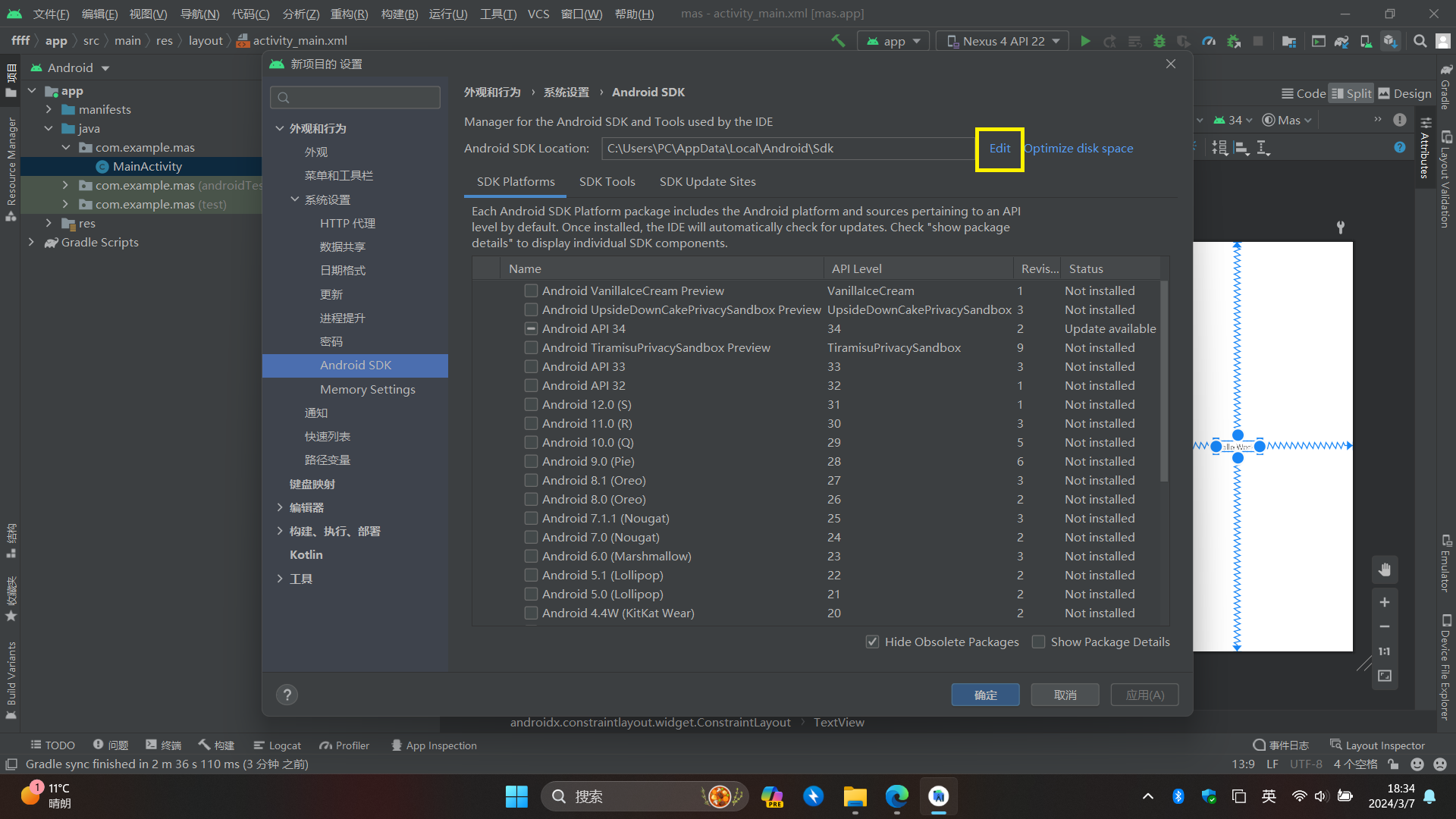
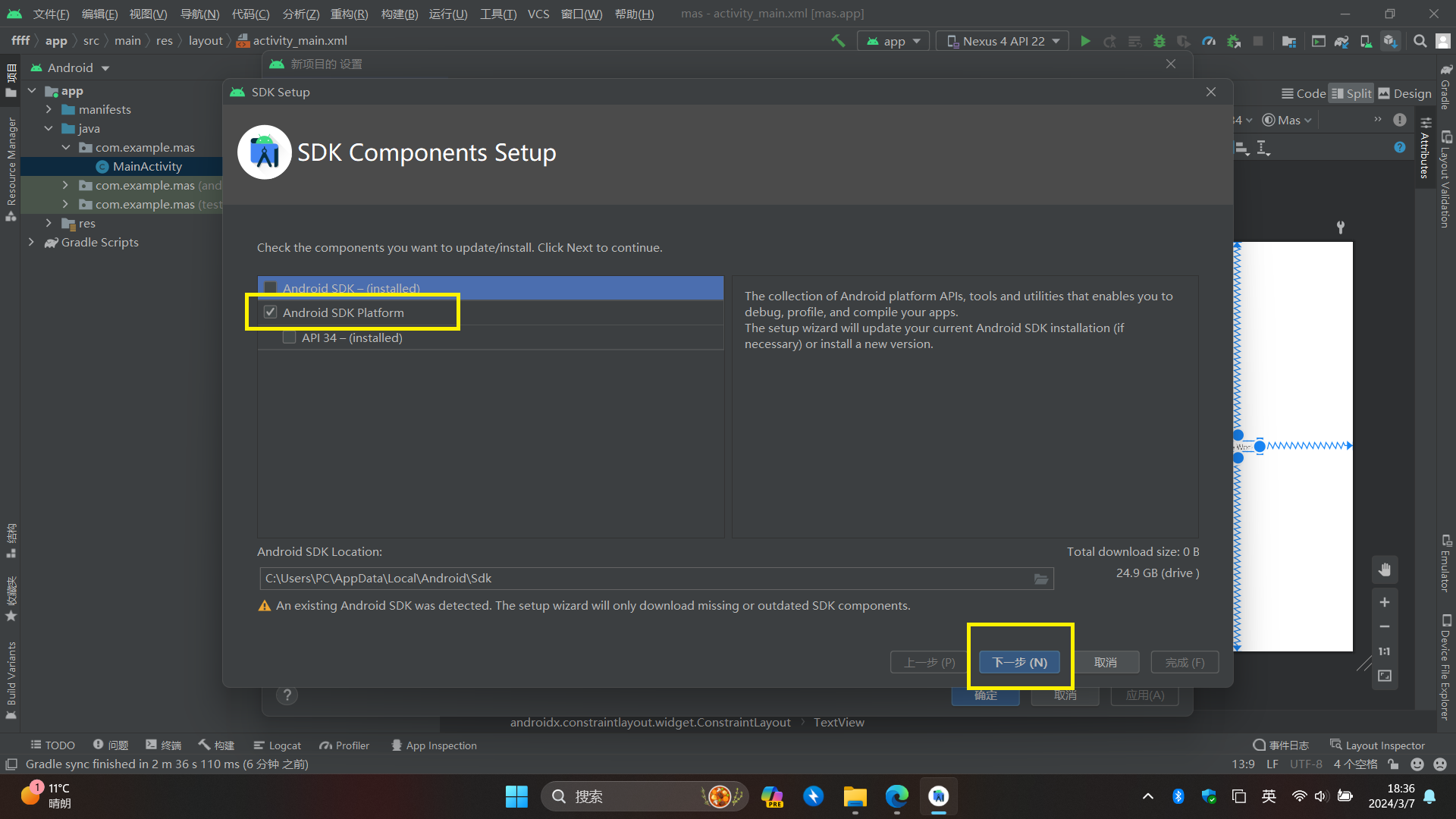
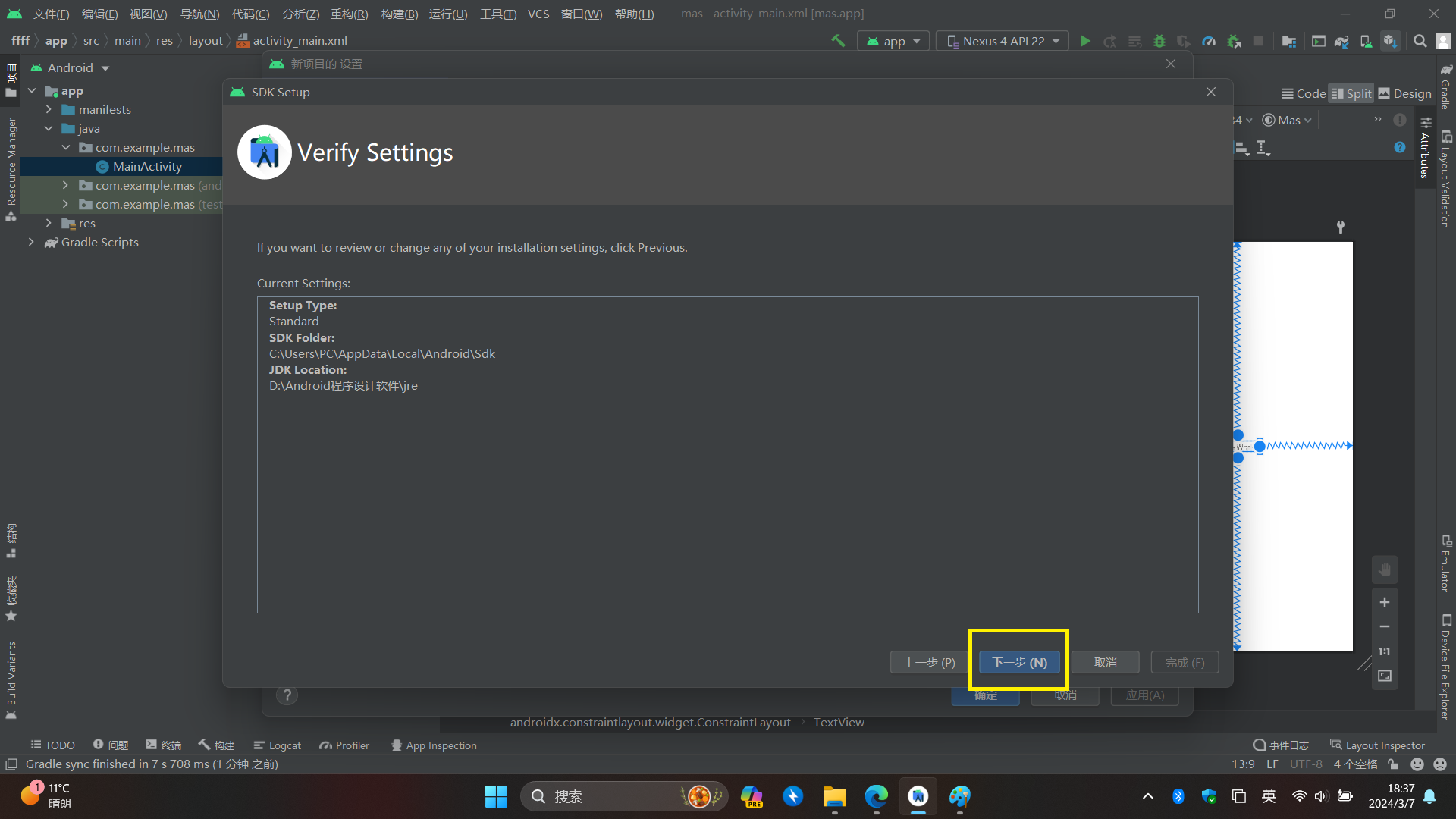
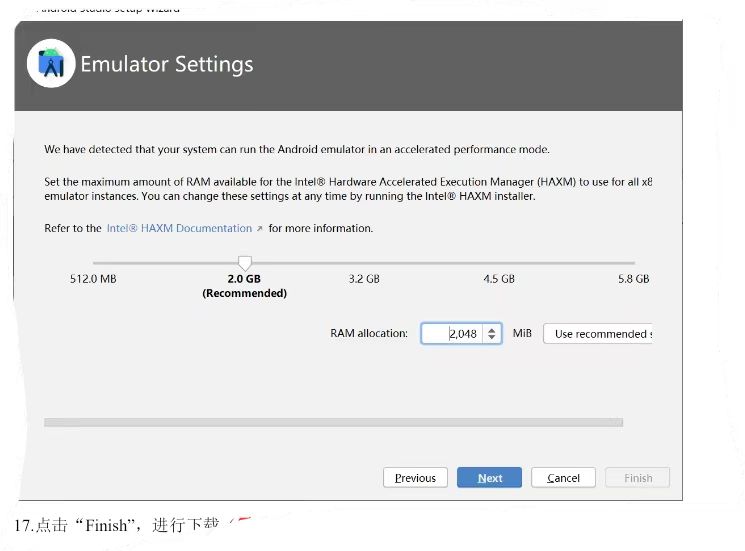
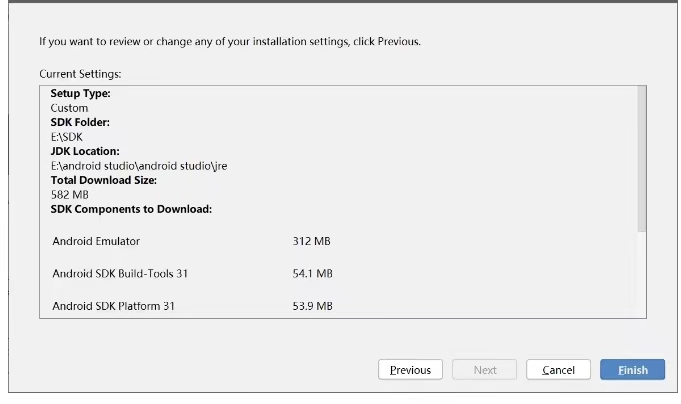
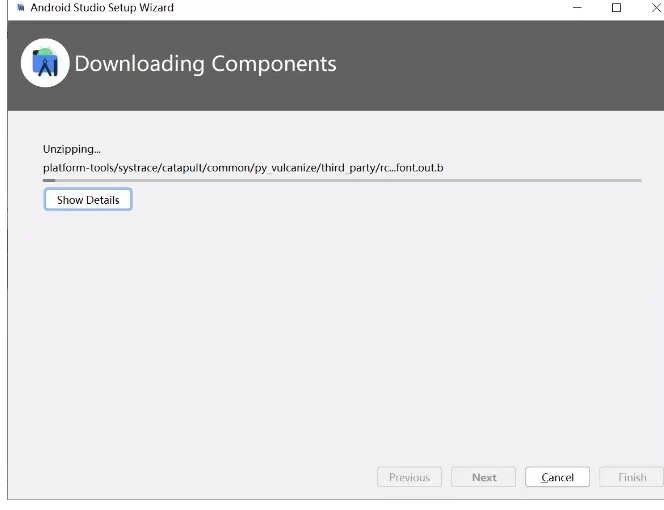














 6599
6599











 被折叠的 条评论
为什么被折叠?
被折叠的 条评论
为什么被折叠?








